Como usar a Calibração Inteligente na Samsung Smart TV
A Calibração Inteligente é uma solução de aplicativo de calibração de qualidade de imagem de exibição automatizada que permite aos usuários calibrar os produtos de exibição da Samsung com o toque de um botão do seu smartphone.
Os recursos da Calibração Inteligente
A Calibração Inteligente oferece qualidade de imagem impecável usando sensores em seu smartphone e TVs a partir de 2022.
Na TV, a Calibração Inteligente permite ajustar com precisão a qualidade da imagem do ecrã do filme (modo Filme) para otimizar a visualização do filme.
Quando conectado ao Wi-Fi no mesmo roteador (ponto de acesso) entre a TV e seu smartphone, a Calibração Inteligente é uma solução que conecta os sensores do seu dispositivo móvel e da TV para otimizar a qualidade da imagem. Enquanto segurado próximo à TV, o Modo Básico oferece uma calibração rápida em 15 a 30 segundos, enquanto o Modo Profissional otimiza mais detalhes da imagem para que esteja no nível profissional em cerca de 5 a 8 minutos. Ele funciona com telefones Samsung Galaxy e iPhones, o que simplifica o processo da perspectiva do usuário.

Nota: Você pode consultar os dispositivos compatíveis na parte inferior.
Iniciando a Calibração Inteligente no aplicativo SmartThings
Você pode encontrar o Smart Calibration no aplicativo SmartThings, mas se não conseguir encontrar o SmartThings em seu smartphone, veja como instalar e usar o aplicativo SmartThings . Quando estiver pronto para executar o aplicativo SmartThings, conecte sua TV e smartphone na mesma rede Wi-Fi e siga os passos abaixo.
Passo 1. Registre e inicie sua TV no aplicativo SmartThings e selecione Calibração Inteligente no aplicativo.
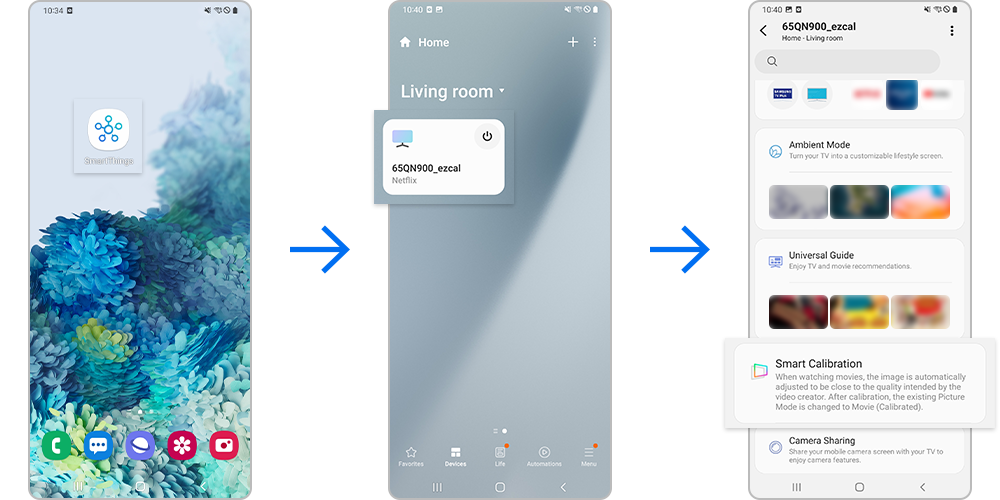
Passo 2. Escolha as opções de calibração que sua TV está disponível.
① Modo básico: Ajuste rápido e simples da qualidade da imagem em 15 a 30 segundos.
② Modo profissional: Otimiza mais detalhes da imagem para que fique no nível profissional em cerca de 5 a 8 minutos. Recomendamos o uso de um tripé em ambiente escuro para uma calibração de imagem mais precisa.
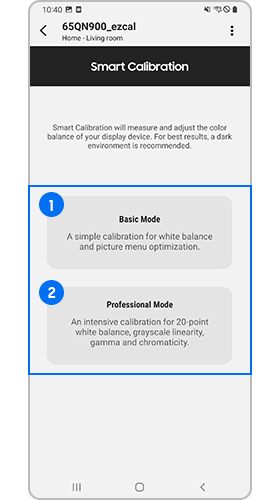
Nota: O modo Profissional está disponível para QN900B/QN800B/QN700B/QN95B/QN90B
Passo 3. Siga o guia do seu smartphone enquanto estiver pronto.
Coloque a câmera traseira do seu dispositivo móvel a 1 ~ 3 cm da área do retângulo branco no ecrã do dispositivo de exibição e selecione iniciar. Em seguida, segure seu dispositivo móvel para obter resultados mais precisos e aguarde a conclusão da calibração.
Nota: Para o modo Profissional, é recomendável usar um tripé em ambientes escuros para uma calibração de imagem mais precisa. Demora cerca de 5 a 8 minutos ou mais.
Passo 4. Após a conclusão da Calibração Inteligente, você pode comparar Antes e Depois da calibração e selecionar Concluído.
Após a calibração, o Modo de Imagem existente é alterado para Filme (Calibrado).

Nota: Se você quiser devolver sua TV antes da Calibração Inteligente, vá para o seguinte caminho para redefinir: Menu > Configurações > Todas as configurações > Imagem > Configurações para especialistas > Redefinir imagem.
- Se você não conseguir executar a Calibração Inteligente, verifique se a TV e o smartphone estão conectados ao mesmo roteador Wi-Fi (ponto de acesso).
- Se você quiser devolver sua TV antes da Calibração Inteligente, vá para o seguinte caminho para redefinir: Menu > Configurações > Todas as configurações > Imagem > Configurações para especialistas > Redefinir imagem.
A lista de compatibilidade de smartphones para usar esta função é a seguinte.
- Entre os modelos Galaxy lançados após janeiro de 2019, modelo S, Note, Fold, Z Flip.
- Produtos iPhone lançados após janeiro de 2019 e com função Face ID.
A lista de compatibilidade de TV/monitor para usar esta função é a seguinte.
- Modo básico e profissional suportado: QN900B/QN800B/QN700B/QN95B/QN90B
- Modo básico suportado: S95B/Q80B/Q70B/Q60B/The Serif/The Frame/The Sero/Smart Monitor (M70B ou superior), Gaming Monitor (G65NB ou superior)
Nota:
- A lista de produtos suportados será atualizada ou sujeita a alterações dependendo das circunstâncias.
Saiba mais sobre 'Como usar a calibração inteligente no Freestyle' com o Suporte Samsung.
Nota:
- Se você estiver tendo problemas com sua Samsung Smart TV, você deve sempre verificar se há atualizações de software disponíveis, pois elas podem conter uma correção para o seu problema.
- As capturas do ecrã e os menus do dispositivo podem variar dependendo do modelo do dispositivo e da versão do software.
Obrigado pelo seu feedback
Responda a todas as perguntas, por favor.



